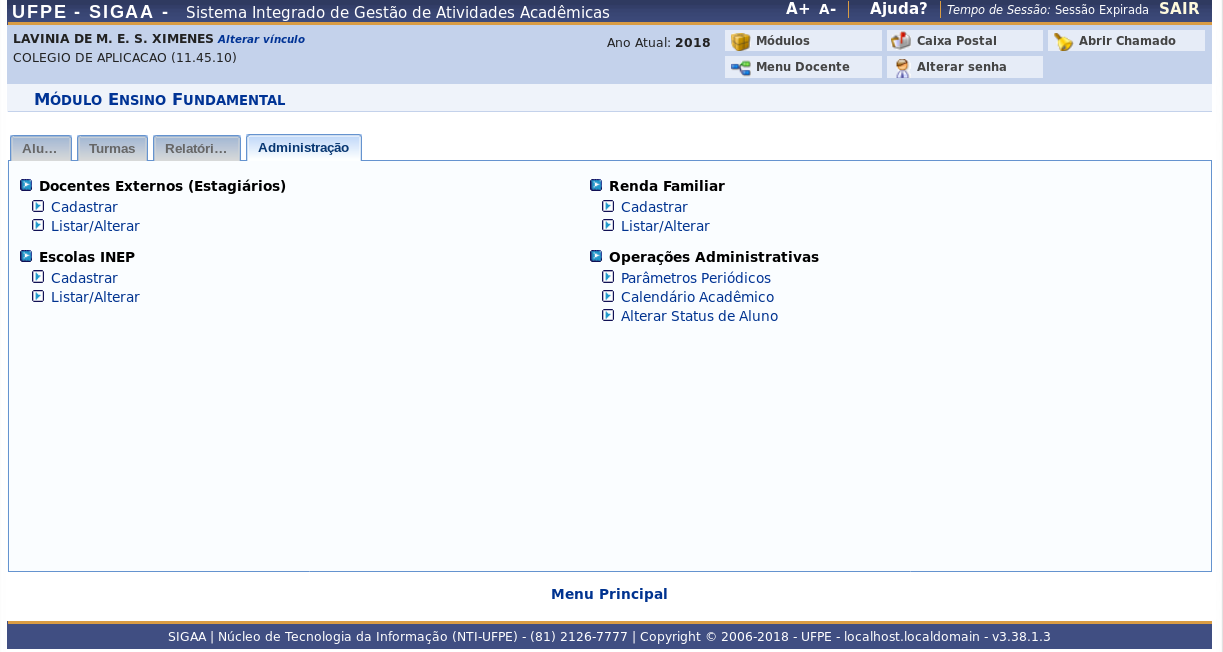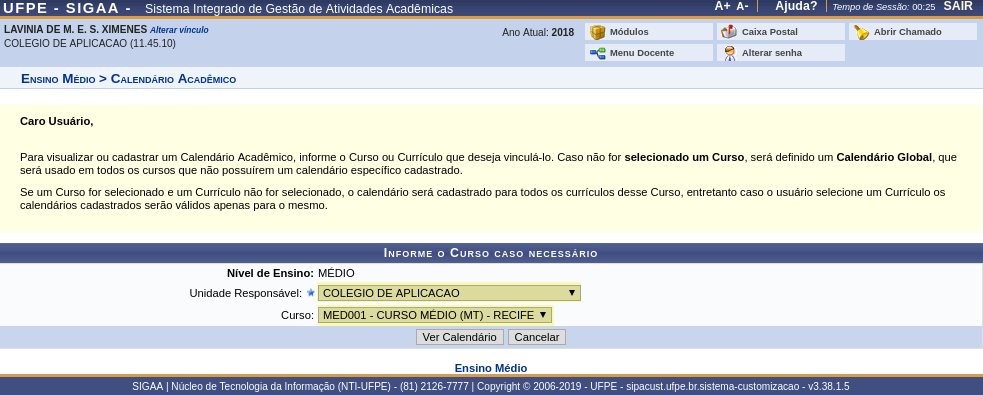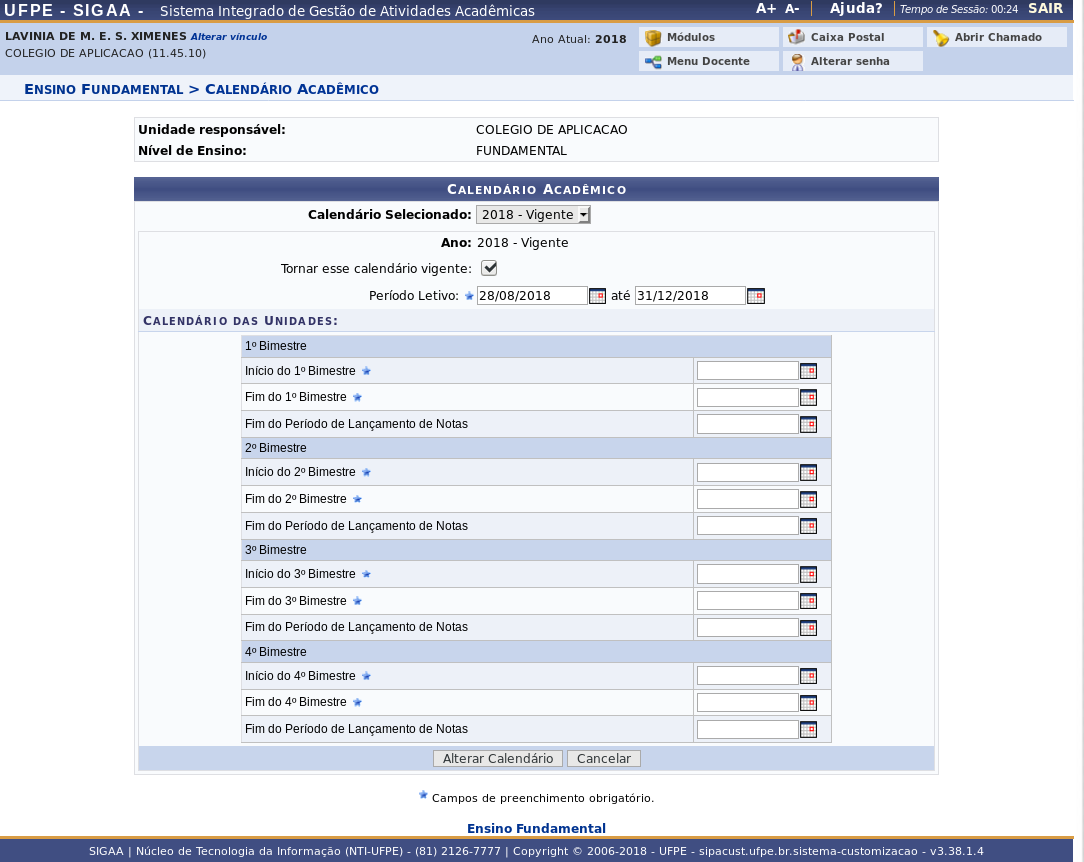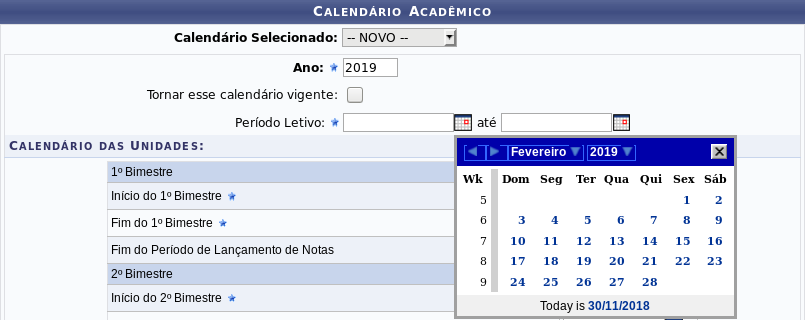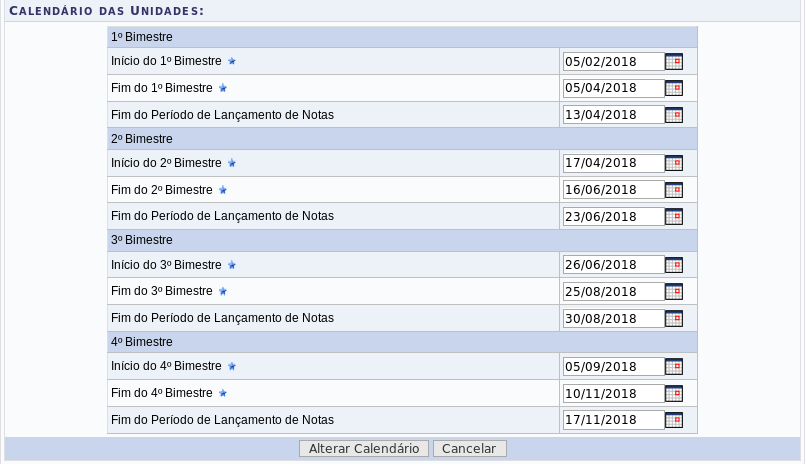Mudanças entre as edições de "Cadastrar Calendario"
Ir para navegação
Ir para pesquisar
| Linha 15: | Linha 15: | ||
:Logar no sistema e acessar a funcionalidade, conforme as especificações na seção Caminho. | :Logar no sistema e acessar a funcionalidade, conforme as especificações na seção Caminho. | ||
[[Arquivo:Tela1_cadastrar_calendario.png]] | [[Arquivo:Tela1_cadastrar_calendario.png]] | ||
*'''Módulo Médio''' | *'''Módulo Médio''' | ||
:Ao acessar o caminho fornecido, a seguinte tela será exibida: | :Ao acessar o caminho fornecido, a seguinte tela será exibida: | ||
Edição das 10h48min de 29 de janeiro de 2019
Objetivo
- Esta funcionalidade permite ao usuário gestor ou coordenador do Ensino Fundamental ou Médio cadastrar ou modificar o Calendário Acadêmico do curso. Nele é possível definir ciclos de atividades a partir de marcos (datas) iniciais e finais.
Pré-Requisitos
- Ser gestor na unidade de ensino
Caminho
- Módulo Fundamental
- Aba Administração -> Seção Operações Administrativas -> Calendário Acadêmico
- Módulo Médio
- Aba Administração -> Seção Operações Administrativas -> Calendário Acadêmico
Passo a Passo
- Módulos Fundamental e Médio
- Logar no sistema e acessar a funcionalidade, conforme as especificações na seção Caminho.
- Módulo Médio
- Ao acessar o caminho fornecido, a seguinte tela será exibida:
- No campo Unidade Responsável, selecione a opção Colégio de Aplicação.
- No campo Curso, selecione a opção MED001-CURSO MÉDIO(MT) RECIFE.
- Em seguida, clique no botão

- Módulos Fundamental e Médio
- A tela a seguir será exibida:
- Para cadastrar um novo Calendário Acadêmico, no campo Calendário Selecionado, selecione a opção NOVO e certifique-se que o campo Tornar esse calendário vigente não esteja selecionado, caso o cadastro do novo calendário não tenha o objetivo de torná-lo vigente. Caso contrário, marque esta opção.
- Em seguida, defina a data inicial e a final da validade do Calendário Acadêmico, no campo Período Letivo.
- OBS.! As datas podem ser inseridas manualmente ou por meio do ícone de calendário, presente ao lado do campo de inserção de texto. A seção referida encontra-se exemplificada na imagem seguinte:
- Em seguida, na seção Calendário das Unidades, defina os períodos para cada período (bimestre).
- Para finalizar, clique em Alterar Calendário.
- Caso o objetivo do acesso à página de Cadastro de Calendário seja editar informações em algum calendário específico, selecione o calendário correspondente no campo Calendário Selecionado e edite o campo desejado. Caso sejam as datas, as modificações podem ser realizadas manualmente ao digitar a data no fomato DD/MM/YYYY ou utilizando o ícone de calendário.
- Em seguida, para finalizar o processo, clique em Alterar Calendário.
- OBS!" Esta funcionalidade não permite realizar o cadastro de um calendário com o ano anterior ao vigente.